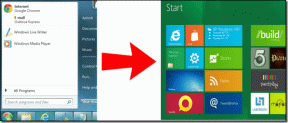Samsung Telefonlarda Samsung Good Lock'u Özelleştirmenin En İyi 6 Yolu (Android 10 ile)
Çeşitli / / November 29, 2021
İle birlikte OneUI 2.0, Samsung kendini aştı. Şirket hakkını aldı Touchwiz üzerinden flak payı. Ancak dersler alındı ve şimdi elden geçirilmiş bir kullanıcı arayüzümüz var. Yeni OneUI 2.0, bir dizi özelleştirme özelliği içerir. Ve iyi haber şu ki, kişiselleştirme özellikleri burada bitmiyor. eğer bir Android 10 çalıştıran Samsung telefon, bir tedavi için vardır.

Samsung Good Lock uygulaması, tüm telefon deneyimini güçlendiren birçok özelleştirme özelliğinin kilidini açar.
Bu nedenle, ister görev yöneticisi isterse Hızlı Ayarlar menüsünün rengini değiştiriyor olsun, Good Lock uygulaması hepsini yapmanızı sağlar.
Android 10 çalıştıran Samsung Telefonlar için en iyi İyi Kilit ayarlarından bazılarını okumak için okumaya devam edin.
Ayrıca Guiding Tech'de
1. Genel Bakış Seçim Menüsünü Yenileyin
Samsung telefonlarda görev yöneticisinin varsayılan stilini biraz fazla sade buluyorum. Ve uzun bir telefonunuz varsa, üstteki üç nokta düğmesine ulaşmak oldukça zor. Good Lock uygulamasının Görev Yöneticisi, bu basit menüyü çeşitli şekillerde şekillendirmenizi sağlar.

Şimdilik altı farklı stil arasından seçim yapabilirsiniz. Carousel ve List her zamanki gibi olsa da, şu anda kalbime sahip olan Vertical Stack. Bu, tüm açık uygulama pencerelerini üst üste istifler.


Güzel, değil mi?
Ancak, bu yüksek yapının hayranı değilseniz, denemek için bir sonraki en iyi şey Stack Mini'dir. Bu cüceler aşağı genel bakış seçimi Uygulama pencerelerini daha erişilebilir hale getirmek için menü.


Etkinleştirmek için, modülü kurmak üzere Good Lock içindeki Görev Değiştirici kartına dokunun. Bittiğinde, düzen stilini seçmek için Düzen Türü'ne dokunun. Basit, bakın.
2. Hızlı Ayarlar Menüsünü Boyayın
Telefonunuzun Hızlı Ayarlar menüsünün farklı bir renkte olmasını ister misiniz? Siyah ve sarı kombinasyonu size nasıl geliyor?

Yukarıdakiler cazip geliyorsa, QuickStar modülünü keşfetmenizin zamanı gelmiştir. Bu basit bir modüldür, tek yapmanız gereken mevcut ön ayarlardan istediğiniz rengi seçmektir.


Ve hepsi bu değil. Dilediğiniz renklerle kendinize ait bir hızlı ayarlar menüsü de tasarlayabilirsiniz. Aşağıdaki ekran görüntüsünde gösterildiği gibi Artı simgesine dokunun, renklerinizi seçin ve ayarları kaydedin.

Şu anda, siyah ve sarı görünüme aşığım. Siyah, telefonumun karanlık moduyla iyi otururken (pil tasarrufu sağlar) ve sarı, gerekli gücü ekler.
Ayrıca Guiding Tech'de
3. Bildirim Açılır Düğmesi Ekle
Açılır pencere, belki de Samsung kullanıcı arayüzündeki en düşük puanlı özelliklerden biridir. Samsung Touchwiz günlerinden itibaren mevcut olan bu özellik, bir uygulama penceresinin boyutunu istediğiniz boyuta ayarlamanıza olanak tanır. Ve en iyi WhatsApp ve Mesajlar gibi uygulamalarda çalışır.

Yeni Good Lock uygulamasıyla artık bildirimlerin yanına şık bir düğme ekleyebilirsiniz. Ve bastığınızda, yeniden boyutlandırılabilir bir pencere açılır.
Etkinleştirmek için Quick Star'ı açın, Bildirim Açılır Pencere Düğmesine dokunun ve anahtarı açın. Bir dahaki sefere bir bildirim geldiğinde, sihri görmek için üzerinde sağa kaydırın ve küçük simgeye dokunun. İnanılmaz, değil mi?


Biliyor musun: Sistem saatinin konumunu da değiştirebilirsiniz?
4. Tek Elle İşlemi Gerçekleştirin
One UI 2.0 ile Samsung, tek elle kullanım. Şimdi tek yapmanız gereken ekranın alt kenarının ortasında hafifçe yukarı kaydırmak ve ekran hemen tek el moduna geçecektir. Bu harika, evet.
Good Lock, artık tek el modunu daha da cilalamanıza izin veriyor. Ekranın sağ/sol kenarına bir avuç farklı görev atayabilirsiniz. Örneğin, çapraz olarak sola kaydırdığınızda Finder aramasını açmak istiyorsanız, bu artık mümkün.
Tek yapmanız gereken Aile > Tek Elle Çalıştırma+'ya gitmek ve tutamaçlardan birine dokunmak.


Ardından, bir hareket seçin ve listeden Finder Search'ü seçin.

Aynı zamanda, çubuğun konumu ve şeffaflık seviyesi ile birlikte dokunma genişliğini de ayarlayabilirsiniz. Bu hareket tutamacının ekranın Kenar Tutamacı ile örtüşmediğini unutmayın.
5. Tek Bir Bildirimi Asla Kaçırmayın
Telefonunuzdaki panelden tüm bildirimleri silmek için anlamsız bir dürtü duyuyor musunuz? Her seferinde bir memnuniyet duygusu verse de, bazen birkaç önemli şeyi kaçırabilirsiniz.
NotiStar, gelen tüm bildirimleri tek bir çatı altında topladığı için bu sorunu kolaylıkla halleder. Ve siz onları temizleyene kadar orada kalırlar. Ve bu, onları telefonunuzun bildirim panelinden temizleyip temizlemediğinizden bağımsızdır.

Bu modül, kilit ekranınıza tüm bildirimleri görebileceğiniz şık bir simge ekler. Ayrıca bunları tek tek temizleyebilir veya hepsini geçtikten sonra hepsini bir kerede tarayabilirsiniz.


Ve orada bitmiyor. Ayrıca üst kısımda anahtar kelimeleri arayabileceğiniz düzgün bir arama işlevi vardır.
6. Temalarınızı Tasarlayın
Hiç özelleştirilmiş bir tema istediniz mi? Cevabınız evet ise, Good Lock uygulamasındaki Tema Parkı cevabınızdır. Bu modül, seçtiğiniz bir temayı tasarlamanıza izin verir. Evet, doğru okudun.

duvar kağıdını seç seçtiğiniz ve modül görüntünün rengiyle eşleşen bir renk paleti seçecektir. Ve bu hikayenin dahası var. Ayrıca simge tepsilerinin ve etiketlerin rengini de seçebilirsiniz.


Tamamlandığında, tek yapmanız gereken temayı kaydetmek ve uygulamak. Bu kadar!
Tüm yolu özelleştirin
Bunlar, Samsung Good Lock uygulamasının yardımıyla Android 10 telefonunuzu özelleştirmenin yollarından bazılarıydı. Yukarıdakilerin dışında, çok sayıda pencere kullanıyorsanız MultiStar ile de oynayabilirsiniz.
Sıradaki: Telefonunuzun kilit ekranını şekillendirmeyi sever misiniz? Samsung telefonlar için en iyi kilit ekranı özelleştirme seçeneklerinden bazılarını bulmak için aşağıdaki makaleyi okuyun.